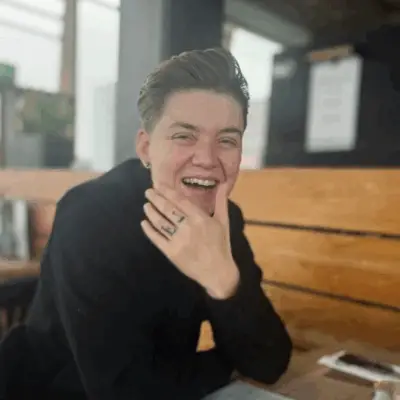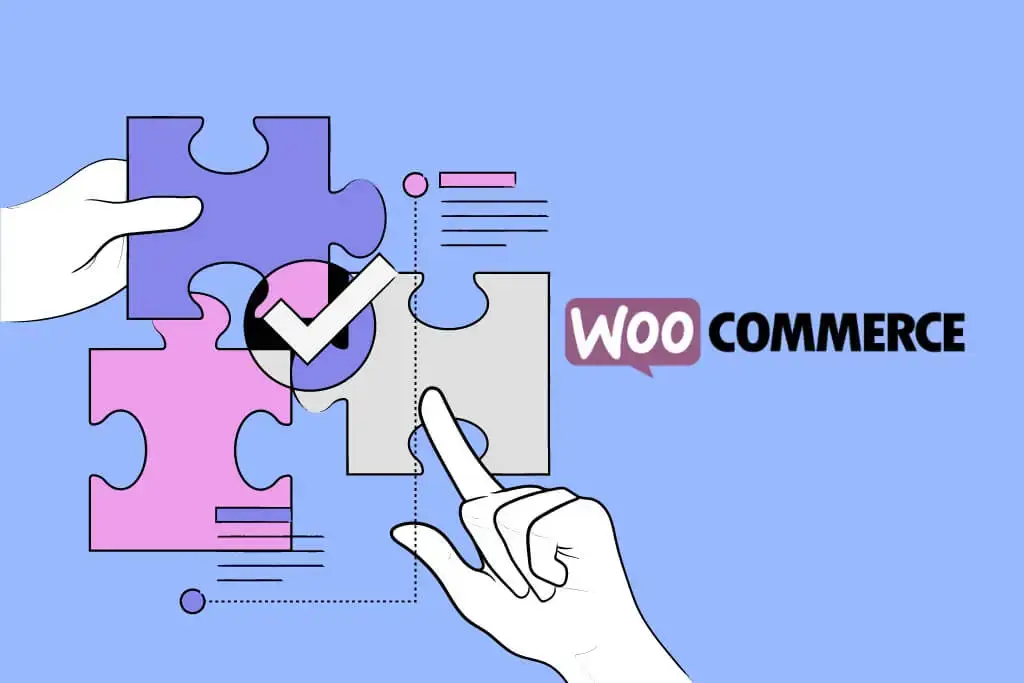
Woosa is een WooCommerce specialist met de focus op performance,
synchronisatie, stabiliteit en schaalbaarheid.
Het beheren van een WooCommerce webshop brengt technische uitdagingen met zich mee. Van een overvloed aan plugins tot trage laadtijden of een te grote database. Dit soort problemen kunnen ongemerkt de prestaties en omzet beïnvloeden. Woosa begrijpt de technische basis van WooCommerce als geen ander en kan het verschil maken.
Woosa heeft diverse WooCommerce plugins ontwikkeld in de categorieën dropshipping, marketplaces en betalingen. Of je nu jouw webshop wilt koppelen aan bol.com of jouw product catalogus wilt uitbreiden met vidaXL, onze plugins zijn gebouwd om het volledige proces te automatiseren.
Heb je een idee voor een plugin of behoefte aan maatwerk ontwikkeling binnen WooCommerce? Wij brengen jouw idee tot leven. Plan een gratis kennismaking in en we bespreken samen de mogelijkheden.
De meeste webshop-eigenaren importeren productinformatie rechtstreeks van hun leveranciers, met als gevolg dat deze content als kopie wordt gezien door zoekmachines zoals Google. Helaas, verdwijnen jouw product pagina’s hierdoor uit de zoekresultaten. Gelukkig genereer en publiceer je unieke, AI-gegenereerde productomschrijvingen en blogposts met Opvius.ai. Geschreven op een natuurlijke manier en geoptimaliseerd voor SEO.
Woosa is eind 2017 opgericht. We startte met het aanbieden van WooCommerce plugins in de categorieën dropshipping, marketplaces en betalingen. Onze plugins zijn altijd ontwikkeld met performance en stabiliteit centraal. Als WooCommerce specialist is het onze missie, webshop-eigenaren te ondersteunen en ontzorgen met hun WooCommerce webshop.
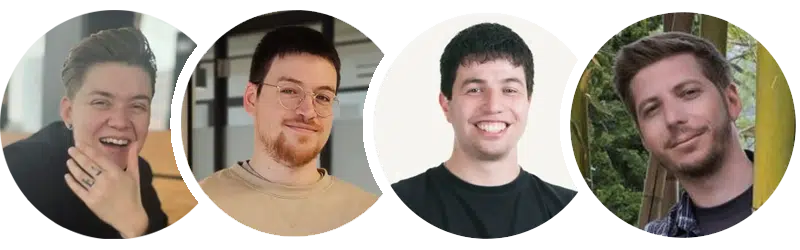

Woosa is expert op het gebied van WooCommerce en e-commerce. Onze diensten bestaan uit WooCommerce support, plugins en WooCommerce maatwerk. Of je nu kiest voor onze kant-en-klare plugins voor dropshipping, marketplaces of betalingen. Woosa is jouw WooCommerce specialist en ondersteunt graag!
“Ons gevoel bij Jessica; komt ze er linksom niet dan probeert ze het rechtsom wel! Jessica gaat voor je tot het uiterste!”
“Woosa en haar team, vooral Jessica en Jerry, zijn absoluut geweldig als het gaat om ondersteuning en communicatie.”
Huismar Webshop
huismar.com
“Uitstekende ondersteuning! Jessica is erg behulpzaam en vinden altijd een manier om het probleem op te lossen als er een is!”
Yordan Nenov
domesko.com